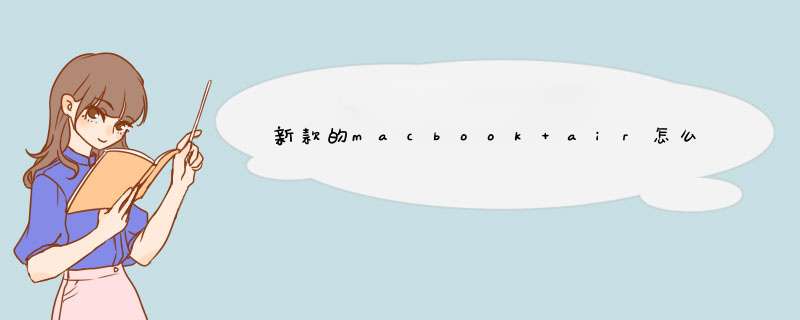
1、忠信的PE工具一个,可去系统下载吧下载PE量产工具和WIN7 32位或者64位GHOST版本的系统镜像(后缀是.CHO),记得必须是要用ISO模式的哦。毕竟ISO模式的才能兼容UEFI,传统的硬盘模式是进不去系统的!
2
接下来就是制作ISO模式的U盘启动项了,它自带最新的UEFI功能,与苹果,其它新款笔记本都会很好的兼容。带你顺利进入PE界面。传统的进不去的。U盘制作好后,在上面的地址下载个纯净版本的WIN7 GHOST版本的系统即可。
3
接下来安装系统了,插上U盘(我的是威刚ADATA),开机时间需要按着 option键 ,然后选中你的U盘,就可以进去了。但是注意选择WIN8的PE模式。进去以后苹果机器桌面会出现一个Boot camp分区工具,分区时候选择MBR格式的,对齐4K(4096)
4
分区完后接下来就可以和普通装系统一样开始勾WIN7镜像(GHOST版本),不管32位还是64位都是可以的,只是看机器内存大小和配置,双核2G建议装32位,4核4G建议装64位,系统要是提示解压错误,可以选择忽略,继续解压,解压以后自动开始安装匹配系统!
5
安装完后系统开机会卡住进不去,不要紧,进入PE用自带的桌面引导工具进行修复下C盘的引导文件即可啦!哈哈,很多系统装完都会出现开机卡住或者“—”,或者“j”,或者是白屏,没有任何文件,或者是提示系统文件丢失,都是这类磁盘引导文件丢失问题导致 的,按照这类方法都可以解决的啦!
苹果公司有着自己的 *** 作系统,一般苹果笔记本里面自带的都是OS系统。可是我们知道,现如今微软的 win7系统 才是全球最流行的系统,特别是 笔记本专用win7系统 。其实自从苹果改为采用x86架构以后,Mac的笔记本使用Intel处理器也可以安装win7系统了。那么要如何安装呢?下面我们就来看看具体的 *** 作方法!
一、准备工作:
1、一个4G以上内存的U盘
2、软碟通(UltraISO)9.5.色版
3、Windows732位原版镜像文件
4、rEFIt引导工具,开机时可让用户选择U盘安装
二、 *** 作步骤
1、打开UltraISO软件,鼠标右击以管理员身份打开;
2、插入U盘,选择“启动——写入硬盘镜像”,在打开的画面中,选择格式化,选择写入,等待镜像写入到U盘;
3、进入Mac系统以后,打开Mac自带的BookCampAssistant软件;
4、因为没有光驱的原因,这个程序会让用户把需要的驱动都保存到一个文件夹里面;
(对用户来说很重要的驱动,最好保存到U盘或者移动硬盘里面,虽然会花费我们几分钟的时间)
5、此时BootCamp会要求用户进行分区,可以根据需求腾出空间给windows7;
6、打开rEFIt引导工具,并且打开rEFIt.dmg文件,按照提示安装并且重启电脑,按住Option键;
7、插入刚写入完成的windows7系统U盘,其次点击这个U盘;
8、这个时候windows7安装界面就出现了;
9、BootCamp划分的分区是FAT32格式,安装windows7以前需要格式化,注意别格式化别的盘;
10、进入windows7系统后安装用户备份的驱动。
欢迎分享,转载请注明来源:内存溢出

 微信扫一扫
微信扫一扫
 支付宝扫一扫
支付宝扫一扫
评论列表(0条)